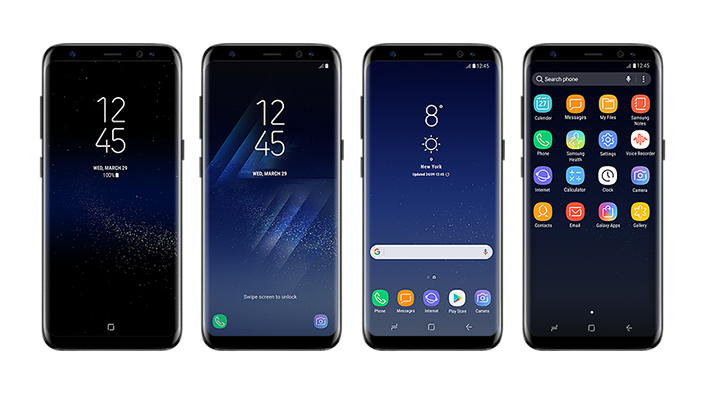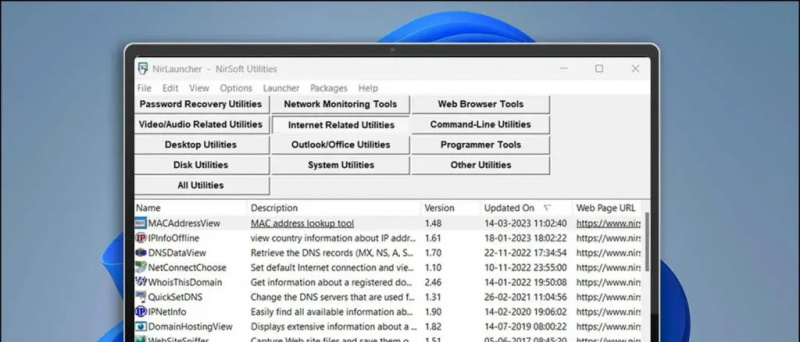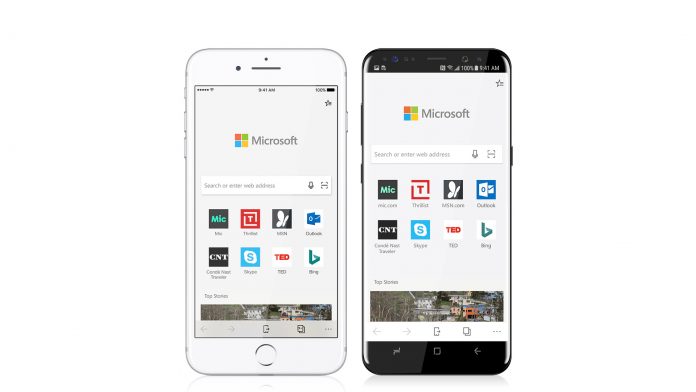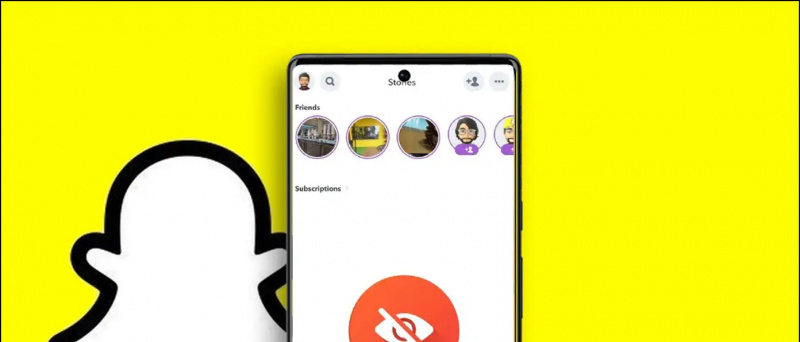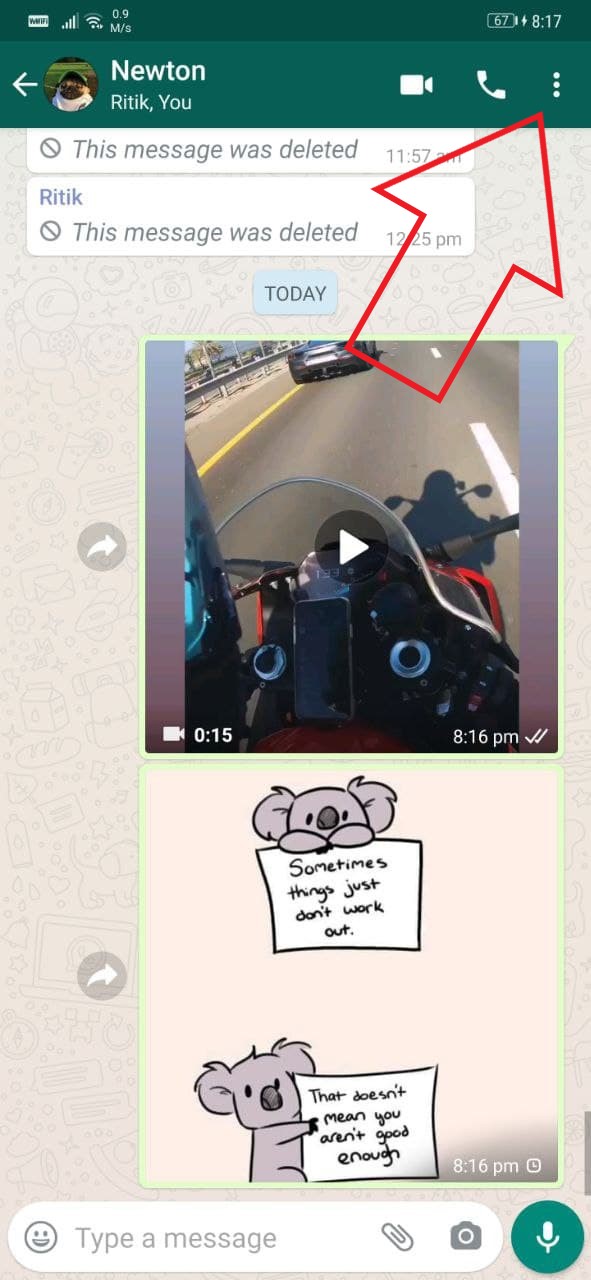S iOS 14 , Apple představil na iPhonech velmi očekávaný režim obraz v obraze. Díky nové možnosti přehrávání videí v PiP by nyní uživatelé mohli minimalizovat videa a přehrávat je v plovoucím okně. Několik lidí si však stěžovalo, že obraz v obraze nefunguje pro YouTube na jejich iPhone. Proto jsme zde s podrobným průvodcem, jak můžete opravit YouTube Picture in Picture (PiP) nefunguje na iOS 14 .
Související | Nahrávejte video při přehrávání hudby na iPhone se systémem iOS 14
YouTube v obraze nefunguje na iOS 14? Zde je návod, jak to opravit
Obsah
Zatímco aplikace YouTube v systému iOS nepodporovala režim obrazu v obraze, bylo velmi možné sledovat videa v plovoucím okně prostřednictvím mobilního webu v prohlížeči Safari. Brzy to však YouTube opravilo a přinutilo uživatele kupovat prémie za PiP, aby mohli pracovat na svých iPhonech.
jak vytvořit svůj vlastní zvuk upozornění pro Android
Dalším možným řešením bylo použití YouTube v desktopovém režimu v Safari. Zdá se však, že ani to už nefunguje. Jak tedy používáme YouTube v PiP na iPhonech? Tady je několik rychlých pracovních metod, jak opravit YouTube Picture in Picture nefunguje na iOS 14.
Metoda 1 - YouTube Premium
Prvním řešením je získat předplatné YouTube Premium. Zdá se, že YouTube prémiovým uživatelům neblokuje obraz v obraze. Pokud tedy máte předplatné, můžete bez problémů sledovat videa v plovoucím videu přes Safari.
jak změnit zvuky upozornění na Androidu
Související | Používejte obraz v obraze s YouTube na iOS 14 (bez Premium)
Metoda 2 - Použití zkratky PiP (funguje s aplikací YouTube)
Nejjednodušší způsob, jak získat obrázek na obrázku, který pracuje pro YouTube na vašem iPhone, je pomocí vlastní zkratky YouTube PiP. K tomu budeme potřebovat aplikaci Scriptable and Shortcuts.
Povolit neznámé zkratky



- Otevřeno Nastavení na vašem iPhone.
- Přejděte dolů a vyberte Klávesové zkratky .
- Zde povolte přepínač pro Povolit neznámé zkratky .
- Je to zašedlé? Otevřete aplikaci Zkratky a nainstalujte libovolnou zkratku.
- Pak se vraťte zpět na zástupce v Nastavení a povolte přepínání.
Nainstalujte si zástupce Sriptable a YouTube PiP



- Nainstalujte Zapisovatelný aplikace z App Store.
- Poté otevřete Zkratka YouTube PiP odkaz na vašem iPhone.
- Zde klikněte na Získejte zástupce .
- Jakmile budete přesměrováni do aplikace Zkratky, přejděte dolů dolů.
- Poté klikněte na Přidat nedůvěryhodnou zkratku .
Hrajte YouTube v PiP na iPhone



- Nyní otevřete aplikaci YouTube a přehrajte video.
- Klikněte na ikonu Podíl tlačítko a poté vyberte Více .
- Klikněte na YouTube PiP z dostupných možností.
- Poté klepněte na OK na výzvu - je to jednorázová věc.



Jakmile na něj klepnete, video na YouTube se začne přehrávat v režimu plovoucího obrazu v obraze pro iOS 14. Zde budete mít také možnost změnit rychlost a rozlišení přehrávání videa v minipřehrávači.
Místo klepnutí na Zavřít klepněte na tlačítko Domů nebo přejetím prstem nahoru přejděte na domovskou obrazovku iPhone a pokračujte v režimu PiP. Okno mini přehrávače můžete přetáhnout kamkoli chcete, použít klávesové zkratky, přehrát a pozastavit video jako obvykle.
Zkratka bude fungovat pro aplikaci YouTube i mobilní web YouTube v prohlížeči. Chcete-li použít PiP s videi YouTube přehrávanými v Safari nebo jiném prohlížeči, klikněte na tlačítko Sdílet a vyberte YouTube PiP.
Metoda 3 - Prohlížeč stadionu



- Nainstalujte Prohlížeč na celou obrazovku stadionu z App Store.
- Jakmile aplikaci otevřete, budete požádáni o vyladění Nastavení stránky.
- Sem vložte „https://m.youtube.com“ do Primární URL krabice.
- Poté zkopírujte a vložte „Mozilla / 5.0 (Android 4.4 Mobile rv: 41.0) Gecko / 41.0 Firefox / 41.0:“ do Řetězec agenta uživatele krabice.
- Poté přejděte dolů a ujistěte se Vyžadovat video na celou obrazovku je povoleno.
- Klikněte na Hotovo v pravém horním rohu.



- Prohlížeč nyní automaticky otevře mobilní web YouTube.
- Přehrajte si video z YouTube, nastavte jej na celou obrazovku.
- Poté klikněte na ikonu Obraz v obraze knoflík.
A je to. Nyní můžete sledovat jakékoli video z YouTube, které chcete, v režimu obraz v obraze při současném používání dalších aplikací. To vše bez nutnosti kupovat YouTube premium nebo útěk z vězení vašeho zařízení.
jak odstranit profilové obrázky na google
Obraz v obraze stále nefunguje na vašem iPhone?



Pokud stále máte problémy s používáním režimu PiP na svém iPhone, zkontrolujte, zda je povolen v Nastavení. Otevřete svůj iPhone Nastavení . Poté klikněte na Všeobecné a vyberte Obraz v obraze . Zde zapněte přepínač pro Spusťte PiP automaticky pokud je zakázán.
Balení
To bylo několik jednoduchých metod, jak opravit YouTube Picture in Picture nefunguje na iOS 14. Doufám, že nyní můžete na svém iPhonu sledovat videa z YouTube v režimu PiP. Všechny tři metody jsou v současnosti testovány a fungují. V níže uvedených komentářích mi dejte vědět, který z nich je váš oblíbený. Zůstaňte naladěni na další takové články.
jak uložit obrázky z google do telefonu android
Také si přečtěte Knihovna aplikací pro iOS 14: 10 tipů, triků a skrytých funkcí
Komentáře na FacebookuMůžete nás také sledovat pro okamžité technické novinky na adrese zprávy Google nebo pro tipy a triky, recenze chytrých telefonů a gadgetů, připojte se GadgetsToUse Telegram Group nebo se přihlaste k odběru nejnovějších videí GadgetsToUse Youtube Channel.